自WindowsServerR2桌面化详细设置图解.docx
《自WindowsServerR2桌面化详细设置图解.docx》由会员分享,可在线阅读,更多相关《自WindowsServerR2桌面化详细设置图解.docx(13页珍藏版)》请在冰豆网上搜索。
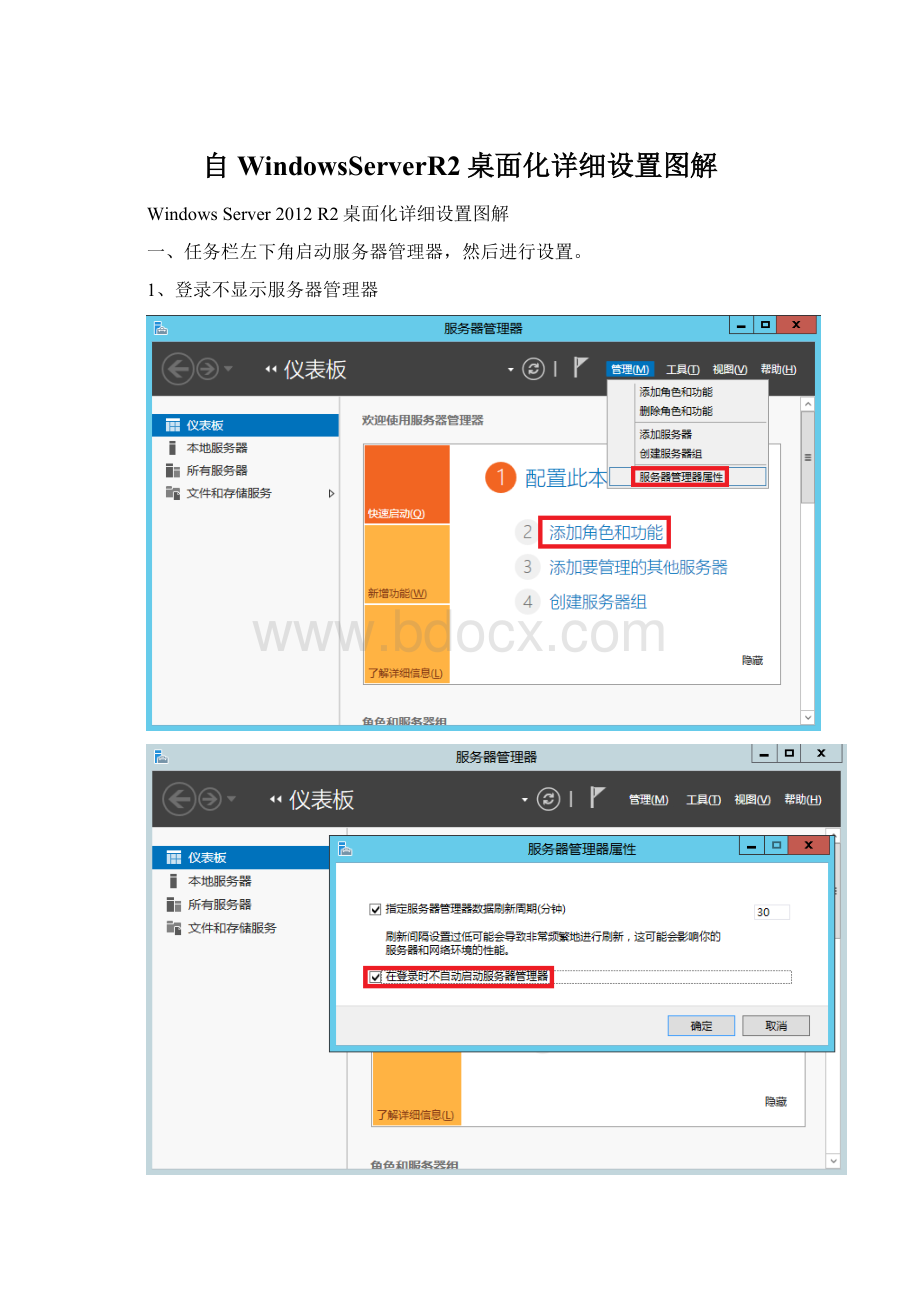
自WindowsServerR2桌面化详细设置图解
WindowsServer2012R2桌面化详细设置图解
一、任务栏左下角启动服务器管理器,然后进行设置。
1、登录不显示服务器管理器
2、本地服务器,看到右边的IE增强的安全配置,如图所示,关闭两项内容。
这样就关闭了IE增强安全提示框。
3、“工具”菜单,启动“服务”,启动两项声音服务(WindowsAudio\WindowsAudioEndpointBuilder),并设为自动属性。
4、“管理”菜单,添加服务器角色与功能。
添加功能:
Search服务、ServerBackup、无线LAN,以及“用户界面和基础结构”下的桌面体验,优质Windows音频视频体验等。
如果你需要添加.NetFramework3.5功能,自己再选上。
二、WIN键+R键,输入GPEDIT.MSC,进入组策略。
1、禁用“密码符合复杂性要求”,“密码最长使用期限”改为0(无期限)
2、启用“交互式登录:
无需按Ctrl+Alt+Del”
3、禁用“显示"关闭事件跟踪程序"”
4、计算机配置->管理模版->系统,启用“在登录时不显示"管理你的服务器"页”
5、用户配置->管理模版->"开始"菜单和任务栏,设置“更改"开始"菜单电源按钮”的默认操作为“关机”,系统默认是“注销”。
三、显示桌面图标、壁纸等。
1、在桌面点右键,选择“个性化”菜单,再选择“更改桌面图标”,选择你需要的图标显示到桌面去。
2、在桌面点右键,选择“个性化”菜单,选择桌面背景,选择屏保
四、设置处理器计划和数据执行保护
1、在任务栏左下角开始按钮上点右键,选择“系统”菜单,再选择“高级系统设置”,再如下操作:
选性能下的“设置”属性->高级->选程序。
2、在任务栏左下角开始按钮上点右键,选择“系统”菜单,再选择“高级系统设置”,再如下操作:
选性能下的“设置”属性->数据执行保护->选第一项。
五、系统优化
1、WindowsServer2012R2默认是不启动开始屏幕,而是直达传统桌面。
但是经过相关桌面化设置又会变为是直接启动到开始屏幕,而不是直达传统桌面。
解决方法:
任务栏->右键->属性->导航->选中:
当我登录或关闭屏幕屏幕上的…………。
2、开启“应用商店”:
启用用于内置管理员的管理员批准模式,WIN+R键,运行GPEDIT.MSC,计算机配置->Windows配置->安全设置->本地策略->安全选项,启用这个模式。
重启就行了。
3、找回开始菜单:
系统虽然恢复了“开始”按钮,但这个“开始”按钮只是让用户快速进入开始屏幕,或从其右键菜单进入计算机设置。
对于大部分用户来说,他们更希望恢复原来的开始菜单。
解决办法:
右击任务栏空白区域,依次选择“工具栏→新建工具栏”,随后会弹出一个窗口,在地址栏输入“c:
\Users\AllUsers\Microsoft\Windows\StartMenu\Programs\”(如果系统安装在其他盘符,请按照实际情况更改路径)。
确认之后,点击任务栏的“程序”按钮右侧的“>>”按钮,就可以看到类似的开始菜单。
4、设置输入法:
开启拼音输入法模糊音:
电脑设置->时间和语言->区域和语言->中文->选项->选择输入法->选项微软拼音选项。
还有模糊音不模糊的解决方法,请尝试关闭“云”。
添加五笔输入法:
控制面板->更换输入法->中文(中华人民共和国)->选项->添加输入法->添加微软五笔。
5、找回IE6的兼容模式:
可以按下F12功能按钮进入开发人员工具模式,此时会在IE左侧看到一个导航栏,单击“▲”或“▼”,切换到“仿真”面板,选择“用户代理字符串”,现在就可以在下拉列表框按照需要选择IE的不同版本。
6、关闭和重启屏幕应用:
要彻底关闭屏幕应用,需要在拖拽应用到屏幕下方后悬停一会儿,等到应用的主界面缩略图旋转并变换成应用磁贴图标后再松开,这样才算关闭。
当应用缩略图旋转变成图标后再重新向上拖拽的话,就可以重启该应用了。
7、删除多余引导项:
以管理员权限打开“运行”对话框,输入“msconfig”打开系统配置实用程序对话框,切换到“引导”选项卡,在这里找到需要删除的引导项,选中之后单击下面的“删除”按钮,确认之后关闭对话框,按照系统提示重新启动系统就可以了。
也可以通过BCDEdit命令进行彻底删除:
按下“Window+X”组合键,在这里进入管理员权限的WindowsPowershell环境,输入“bcdedit/enum”命令查看各引导状态,在命令提示符里右键标记,选择“标识符”或“resumeobject”大括号里面的内容进行复制,输入“bcdedit/delete”,右击粘贴,按下回车键即可删除该引导项。